8 võimalust iPhone 13, 13 Mini, 13 Pro või 13 Pro Max väljalülitamiseks ja taaskäivitamiseks
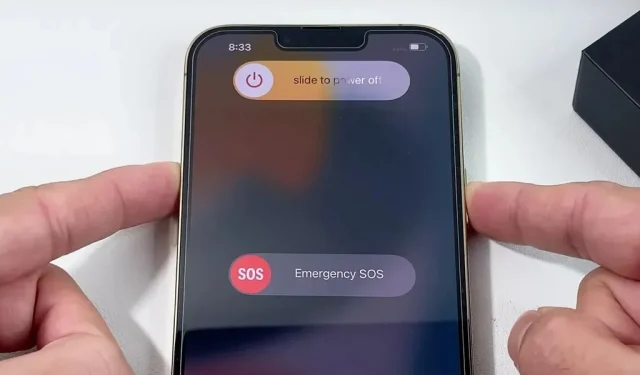
IPhone 13, 13 mini, 13 Pro või 13 Pro Max sisse- ja väljalülitamiseks on mitu võimalust, kuid see võib tekitada segadust, kuna need meetodid lülitavad seadme välja või sisse või taaskäivitavad või sunnivad taaskäivitama.
Kui olete Apple’i nutitelefone juba mõnda aega kasutanud, on tõenäoline, et teate juba, kuidas iPhone’i, millel pole kodunuppu, välja lülitada ja taaskäivitada. Kui aga olete Apple’i ökosüsteemis uus, võib iOS 15 protsessiga tutvumine iPhone 13, 13 mini, 13 Pro või 13 Pro Maxi puhul veidi aega võtta.
Kui olete uus iPhone’i kasutaja, võite eeldada, et saate iPhone 13 mudeli välja lülitada, hoides all külgnuppu, mida mõned kutsuvad ka toitenupuks, kuid te eksite. See aktiveerib ainult Siri. iPhone 13, iPhone 13 mini, iPhone 13 Pro või iPhone 13 Maxi riistvaranuppude kasutamine väljalülitamiseks on pisut keerulisem.
Mine jaotisse:
- Lülitage iPhone’i nuppudega välja
- Lülitage oma iPhone’i rakenduse Seaded abil välja
- Lülitage toide oma iPhone’i nuppudega sisse
- Lülitage toide Lightning-kaabli abil sisse
- Lülitage juhtmevaba laadijaga sisse
- Sunniviisiline taaskäivitamine iPhone’i nuppude abil
- Taaskäivitage oma iPhone rakendusega AssistiveTouch.
- Taaskäivitage iPhone hääljuhtimisega
Lülitage iPhone’i nuppude abil välja
IPhone 13 mudeli külgnupu all hoidmine ei näe väljalülitusmenüüd. Selle asemel aktiveerib see Siri või ei tee midagi, kui olete Siri otsetee keelanud. Nii et iPhone’i riistvaranuppude abil väljalülitamiseks ja taaskäivitamiseks on teil kaks allpool näidatud valikut. Pidage meeles, et nad ainult lülitavad teie iPhone’i välja, nad ei taaskäivita seda. Vaadake allolevaid valikuid 6–8, kuidas iPhone’i lähtestada.
Ilma hädaabi SOS-i ja meditsiinilise ID-ta
- Vajutage üks kord helitugevuse suurendamise nuppu.
- Vahetult pärast seda vajutage üks kord helitugevuse vähendamise nuppu.
- Vahetult pärast seda hoidke külgnuppu all.
- Vabastage, kui näete väljalülitusmenüüd.
- Lüliti väljalülitamiseks pühkige slaidil paremale.
- Oodake umbes 30 sekundit, kuni iPhone lülitub välja.
See säte võib olla pikem, kuid ei kuvata toitelüliti all meditsiinilist ID-d (kui see on konfigureeritud) ja hädaabi SOS-nuppe. iPhone’i uuesti sisselülitamiseks vaadake allpool olevaid valikuid 3–5. Kui muudate meelt enne lüliti Slide to Off kasutamist, peate iPhone’i avamiseks ja Face ID uuesti aktiveerimiseks sisestama pääsukoodi.
Hädaabi SOS-i ja meditsiinilise ID-ga
- Vajutage ja hoidke all külgnuppu ja ühte või mõlemat helitugevuse nuppu korraga.
- Vabastage, kui näete väljalülitusmenüüd.
- Lüliti väljalülitamiseks pühkige slaidil paremale.
- Oodake umbes 30 sekundit, kuni iPhone lülitub välja.
See valik on lühem, kuid kuvab toitelüliti all meditsiinilise ID (kui see on konfigureeritud) ja hädaabi SOS-lülitid. iPhone’i uuesti sisselülitamiseks vaadake allpool olevaid valikuid 3–5. Nagu ka teise valiku puhul, peate oma iPhone’i avamiseks ja Face ID uuesti aktiveerimiseks sisestama pääsukoodi, kui muudate meelt enne lüliti „väljalülitamiseks libistamine” kasutamist.
Lülitage iPhone’i seadete rakenduse abil välja
Kui te ei soovi ühtegi nuppu vajutada, saate oma iPhone 13 mudeli välja lülitada ka rakenduse Seaded kaudu. Avage Seaded -> Üldine, seejärel kerige alla ja klõpsake sinist nuppu Shut Down. Sinna jõudmiseks võite otsida ja valida ka seadete otsingutööriistas „Shut Down”.
Väljalülitusmenüü kuvatakse täpselt nagu 1. valiku esimese meetodi puhul. Pühkige lülitil Slide to Power Off paremale, seejärel oodake umbes 30 sekundit, kuni iPhone lülitub välja. Samamoodi, kui muudate meelt enne liuglüliti kasutamist, peate iPhone’i avamiseks ja Face ID uuesti aktiveerimiseks sisestama pääsukoodi.
iPhone’i uuesti sisselülitamiseks vaadake allpool olevaid valikuid 3–5. Kahjuks ei saa te oma iPhone’i taaskäivitada, st lülitage see automaatselt välja ja uuesti sisse, kasutades menüükäsku “Seaded”. Selleks proovige allolevaid valikuid 6–8.
Lülitage toide oma iPhone’i nuppudega sisse.
Kui lülitasite iPhone 13 mudeli välja nagu ülal näidatud, peate vajaduse korral seadme käsitsi sisse lülitama. Selleks vajutage lihtsalt külgnuppu ja hoidke seda all, kuni ilmub Apple’i logo. Sama efekti saavutamiseks võite vajutada ka külgnuppu üks kord. Seejärel, kui ilmub lukustuskuva, sisestage oma pääsukood oma iPhone’i avamiseks ja Face ID aktiveerimiseks.
Toiteallikas Lightning kaabliga
Teine võimalus iPhone 13 mudeli sisselülitamiseks on ühendada see toiteallikaga. Kasutage USB-C to Lightning kaablit selle ühendamiseks toiteadapteri, kaasaskantava toitepanga või töötava arvutiga. Mõne sekundi pärast peaksite nägema Apple’i logo ja teie iPhone avaneb lukustuskuval, kus peate selle avamiseks ja Face ID aktiveerimiseks sisestama oma pääsukoodi.
Pildi autor Justin Meyers / Gadget Hacks
toiteallikas juhtmevaba laadijaga.
IPhone’i automaatseks sisselülitamiseks pole vaja USB-C ja Lightningi kaablit – juhtmevaba laadija teeb seda. Lihtsalt ühendage oma iPhone Apple MagSafe laadija, Apple MagSafe Duo laadija, Apple MagSafe aku või mõne teise ettevõtte Qi-sertifikaadiga juhtmevaba laadijaga. Mõne sekundi pärast peaksite nägema Apple’i logo ja teie iPhone avaneb lukustuskuval, kus peate selle avamiseks ja Face ID aktiveerimiseks sisestama oma pääsukoodi.
Pildi autor Justin Meyers / Gadget Hacks
sunniviisiliselt taaskäivitage oma iPhone’i nuppude abil
Kui teie iPhone 13 mudel on külmunud, töötab valesti või seda ei saa ühe ülaltoodud valiku abil välja või sisse lülitada, proovige sundtaaskäivitamist (tuntud ka kui kõva lähtestamine). See ei ole tehaseseadetele lähtestatud, nii et see ei pühi ega kustuta midagi, välja arvatud võib-olla andmed, mida töödeldi ajal, mil teie iPhone ei reageerinud.
Sunniviisiline taaskäivitamine on see, et teie iPhone lülitub välja ja uuesti sisse, kui kõik muu ebaõnnestub, ning see teeb seda riistvara tasemel, mitte tarkvara tasemel, mida muud ülaltoodud valikud kasutavad.
iPhone’i sundimiseks taaskäivitamiseks vajutage kiiresti helitugevuse suurendamise nuppu, seejärel kiiresti helitugevuse vähendamise nuppu ja seejärel vajutage ja hoidke külgnuppu all, kuni ekraanile ilmub Apple’i logo. Kui ekraan läheb mustaks, kulub Apple’i logo ilmumiseks tavaliselt 5-10 sekundit. Kui see on lõppenud, avaneb teie iPhone lukustuskuval, kus peate selle avamiseks ja näo ID aktiveerimiseks sisestama pääsukoodi.
Taaskäivitage oma iPhone rakendusega AssistiveTouch.
Sunnitud taaskäivitamine on ainus ülalkirjeldatud taaskäivitamise või taaskäivitamise valik iPhone 13 mudeli puhul, kuna see lülitub automaatselt välja ja uuesti sisse. Kuid see pole soovitatav, välja arvatud juhul, kui teie iPhone’iga on probleeme. Selle põhjuseks on asjaolu, et sunnitud taaskäivitamine katkestab järsult teie iPhone’i toiteallika, selle asemel et lasta tarkvaral standardse väljalülitusprotseduuri läbida.
Parim viis iPhone’i taaskäivitamiseks on AssistiveTouch, mis võib tõesti säästa teie aega võrreldes ülaltoodud välja- ja sisselülitamise kombinatsiooniga.
Avage Seaded -> Juurdepääsetavus -> Puuteekraan -> AssistiveTouch ja lülitage sisse lüliti AssistiveTouch. Teie ekraanile ilmub ring ja sellel klõpsates kuvatakse teile seadme juhtnupud.
Nüüd klõpsake ringil ja minge jaotisse “Seade” -> “Täpsemalt” -> “Taaskäivita”. Pärast nupu “Taaskäivita” klõpsamist ilmub kinnituse hüpikaken; iPhone’i taaskäivitamiseks klõpsake nuppu “Taaskäivita”.
AssistiveTouchi probleem seisneb selles, et selle ikoon jääb ekraanile ükskõik millest ja enamikule inimestele ei meeldi see isegi siis, kui see kaob, et olla vähem märgatav. Samuti on seadetes keeruline AssistiveTouchi ikka ja jälle sisse ja välja lülitada. Selle probleemi lahendamiseks saate lisada juurdepääsetavuse otseteena AssistiveTouchi.
Avage Seaded -> Juurdepääsetavus -> Juurdepääsetavus kiirjuurdepääs. Funktsioonide loendis klõpsake AssistiveTouch, et lisada selle kõrvale sinine linnuke. Kõik, mida pead nüüd tegema, on kolm korda klõpsata külgnupul, et AssistiveTouchi ring ilmuks ja kaoks igal ajal. Siiski peate toimingumenüüst valima “AssistiveTouch”, kui olete loendis märkinud rohkem kui AssistiveTouch.
Teine võimalus, ehkki aeglasem, on libistada juhtkeskust alla, puudutada juurdepääsetavuse ikooni ja seejärel nuppu AssistiveTouch. Kui te juurdepääsetavuse ikooni ei näe, avage Seaded -> Juhtimiskeskus ja lisage see.
Kui eelistate kasutada mõne muu funktsiooni jaoks juurdepääsetavuse otseteed, on AssistiveTouchi kiireks ümberlülitamiseks veel üks viis: funktsiooni Back Tap kasutamine. Avage “Seaded” -> “Juurdepääsetavus” -> “Puudutus” -> “Vajuta tagasi”. Seejärel valige “Double Tap” või “Triple Tap” ja määrake sellele “AssistiveTouch”. Seejärel puudutage oma iPhone’i tagakülge kaks või kolm korda, olenevalt sellest, kumma valisite, ja see peaks AssistiveTouchi sisse lülituma.
Taaskäivitage oma iPhone hääljuhtimisega.
Kui olete nuppude või AssistiveTouchi kasutamiseks liiga laisk, saate oma iPhone 13 mudeli lähtestada ilma seda isegi puudutamata – see on hääljuhtimise võlu. Hääljuhtimise abil saate oma iPhone’i taaskäivitada lihtsa häälkäsklusega. Et olla selge, hääljuhtimine pole Siri. Tegelikult ei saa Siri teie seadet taaskäivitada ega välja lülitada.
Avage Seaded -> Juurdepääsetavus -> Hääljuhtimine, seejärel lülitage hääljuhtimine sisse. Kui lülitate selle sisse esimest korda, järgige esmalt ekraanil kuvatavaid juhiseid. Kui olete seda teinud, näete olekuribal sinist mikrofoni ikooni. See tähendab, et teie iPhone kuulab ja on valmis häälkäsklusi vastu võtma.
Nüüd öelge “reboot device” ja teie iPhone vastab kohe, saates teile kinnitusviipa, nagu ülaltoodud valikus 7; klõpsake nuppu Laadi uuesti.
- Ära jäta vahele: kasutage oma iPhone’i avamiseks salajasi häälkäsklusi
Nõuanne. Pärast hääljuhtimise seadistamise protsessi lõpetamist saate Siri abil hääljuhtimise sisse ja välja lülitada. Öelge lihtsalt “Hei Siri, lülita hääljuhtimine sisse” või “Hei Siri, lülita hääljuhtimine välja.” Kui te ei soovi öelda “Hei Siri”, saate Siri aktiveerimiseks kasutada ka külgnuppu pika vajutusega.



Lisa kommentaar